이 장치는 PCI 인터럽트를 요청하고 있지만 ISA 인터럽트로 구성되어 있습니다.
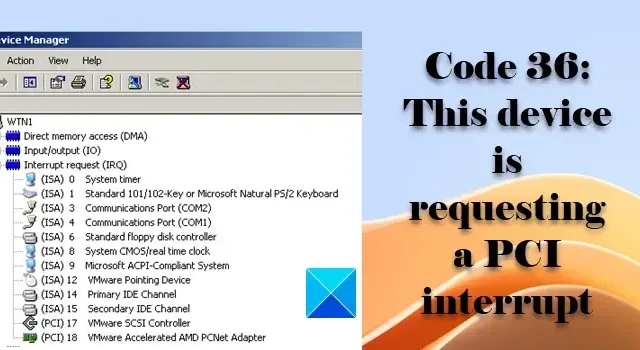
이 게시물에서는 장치 관리자 오류 코드 36을 수정하는 방법을 보여줍니다 . 이 장치는 PCI 인터럽트를 요청하고 있지만 Windows에서 ISA 인터럽트(또는 그 반대)로 구성되어 있습니다. 장치 관리자 도구는 때때로 이해하기 어려운 이상한 오류를 발생시킵니다. 이러한 장치 관리자 오류 코드는 일반적인 해결 방법을 사용하여 해결할 수 없습니다. 이러한 오류 중 하나는 장치 관리자 오류 코드 36입니다.
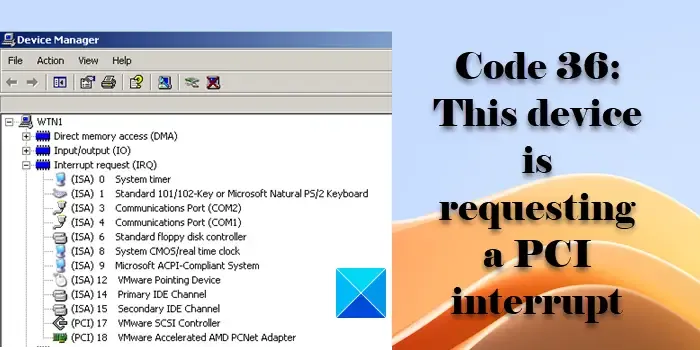
전체 오류 메시지는 다음과 같습니다.
이 장치는 PCI 인터럽트를 요청하고 있지만 ISA 인터럽트로 구성되어 있습니다(또는 그 반대). 컴퓨터의 시스템 설치 프로그램을 사용하여 이 장치에 대한 인터럽트를 재구성하십시오. (코드 36)
이 장치는 PCI 인터럽트를 요청하고 있지만 ISA 인터럽트로 구성되어 있습니다.
장치 관리자 오류 코드 36은 주변 장치에 대한 IRQ(인터럽트 요청) 변환이 실패할 때 발생합니다. IRQ는 하드웨어 장치에서 컴퓨터의 프로세서로 전송하여 작업을 일시적으로 중지(중단)하는 신호입니다. 여러 주변 장치가 컴퓨터에 연결되면(ISA 또는 PCI 슬롯을 통해) IRQ를 프로세서로 전송하여 자체 작업을 실행할 시간을 얻습니다.
각 주변 장치(사운드 카드, 프린터, 마우스 등)에는 프로세서에 입력을 제공하기 위해 자체 IRQ 번호가 할당됩니다. 이 번호는 또한 장치의 우선 순위를 결정합니다. 예를 들어 IRQ가 0인 시스템 타이머가 가장 높은 우선 순위를 갖습니다. 정상적인 시나리오에서 IRQ는 IRQ 15까지 올라갈 수 있습니다.
PC의 일반적인 IRQ 할당은 다음과 같습니다.
IRQ 0: 시스템 타이머
IRQ 1: 키보드
IRQ 2: IRQ 9에서 캐스케이드
IRQ 3: COM 포트 2 또는 4
IRQ 4: COM 포트 1 또는 3
IRQ 5: 병렬(프린터) 포트 2 또는 사운드 카드
IRQ 6: 플로피 드라이브 컨트롤러
IRQ 7: 병렬(프린터) 포트 1
IRQ 8: 실시간 클록
IRQ 9: 비디오
IRQ 10: 개방형 IRQ 11
: 개방형
IRQ 12: PS/2 마우스
IRQ 13: 보조 프로세서
IRQ 14: 기본 IDE 컨트롤러(하드 드라이브)
IRQ 15 : 보조 IDE 컨트롤러(하드 드라이브)
또한 프로세서가 동일한 인터럽트 라인에서 여러 신호를 수신할 때 이해를 돕기 위해 고유한 값(IRQ 값이라고 함)도 지정해야 합니다.
오류 코드 36은 오늘날 매우 드문 오류 입니다 . 장치가 ISA(Industry Standard Architecture) 슬롯을 통해 연결할 수 있도록 하는 이전 운영 체제에서 발생합니다. 최신 PnP(플러그 앤 플레이) 장치와 달리 이러한 주변 장치는 자동으로 구성할 수 없습니다. 사용자는 컴퓨터에 새로운 ISA 장치를 설치하거나 기존 ISA 장치의 설정을 변경할 때 수동으로 인터럽트 요청을 예약하고 IRQ 값을 설정 해야 합니다 .
코드 36 수정 방법, 이 장치는 PCI 인터럽트를 요청하고 있습니다.
BIOS를 확인하고 PCI 또는 ISA 장치에 대한 IRQ를 예약하는 옵션이 있는지 확인하십시오. 옵션이 있는 경우 IRQ 예약 설정을 변경하여 오류를 수정해야 합니다.
다음은 Phoenix Award BIOS를 통해 PCI 장치의 IRQ 설정을 변경하는 단계입니다.
시스템을 BIOS 설정으로 부팅합니다. PNP/PCI 구성 으로 이동합니다 . 엔터 키를 치시오. [자동(ESCD)]으로 제어되는 리소스 로 이동합니다 . 엔터 키를 치시오. 값을 자동 에서 수동 으로 변경합니다 . 엔터 키를 치시오.
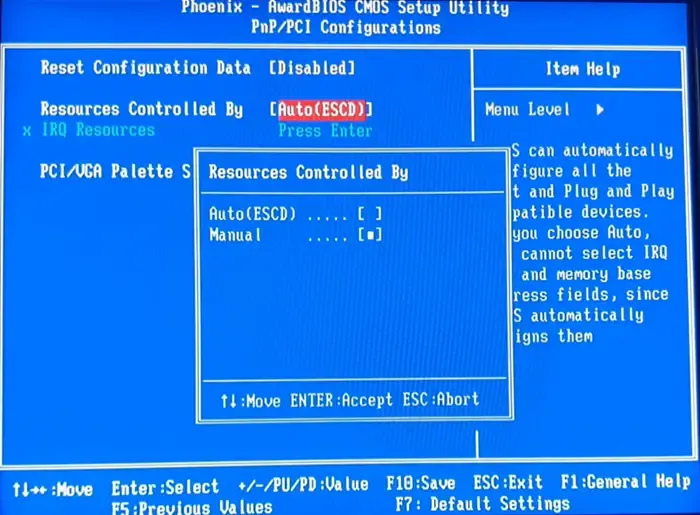
IRQ 리소스 로 이동합니다 . 엔터 키를 치시오. 사용 가능한 IRQ 번호가 표시됩니다. 문제가 있는 장치에 해당하는 IRQ 번호로 이동합니다. 엔터 키를 치시오.
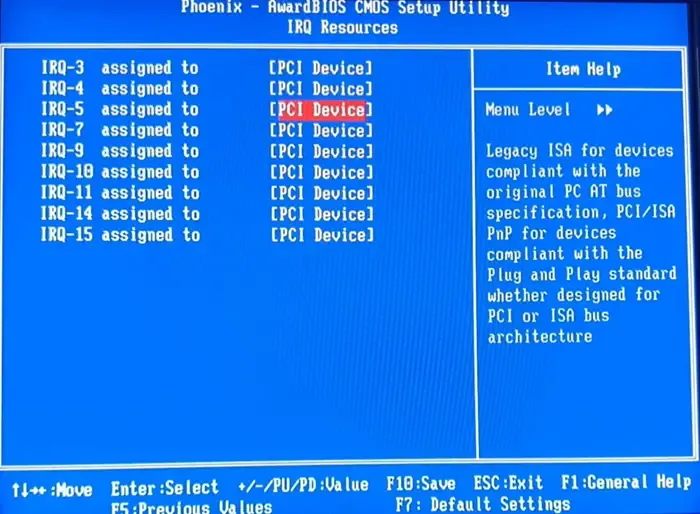
PCI Device 에서 할당된 IRQ 값을 Reserved 로 변경합니다 . 엔터 키를 치시오. F5를 눌러 기본 화면으로 돌아갑니다. F10을 눌러 변경 사항을 저장하고 BIOS를 종료합니다.
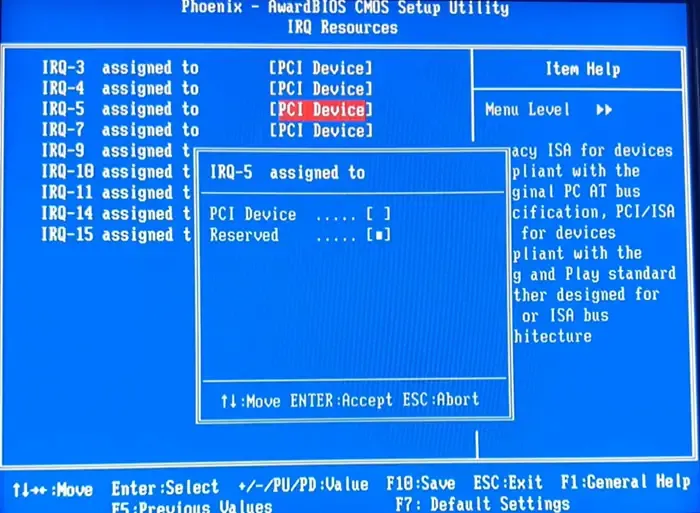
그게 다야! 이 정보가 도움이 되었기를 바랍니다.
이 장치를 수정하는 방법은 현재 다른 장치 또는 장치 세트에서 코드 51을 시작하기 위해 기다리고 있습니까?
장치 관리자의 코드 32는 무엇입니까?
장치 관리자 오류 코드 32는 손상된 드라이버, 서비스 또는 레지스트리 키 항목과 관련이 있습니다. 장치 드라이버가 손상되었거나 최신 상태가 아니거나 기본값으로 구성되지 않은 경우 오류가 발생합니다. 드라이버에 필요한 서비스가 비활성화된 경우에도 발생할 수 있습니다. 오류를 수정하려면 드라이버를 제거하고 다시 설치하거나 레지스트리 편집기를 통해 드라이버 시작 값을 변경하십시오.


답글 남기기